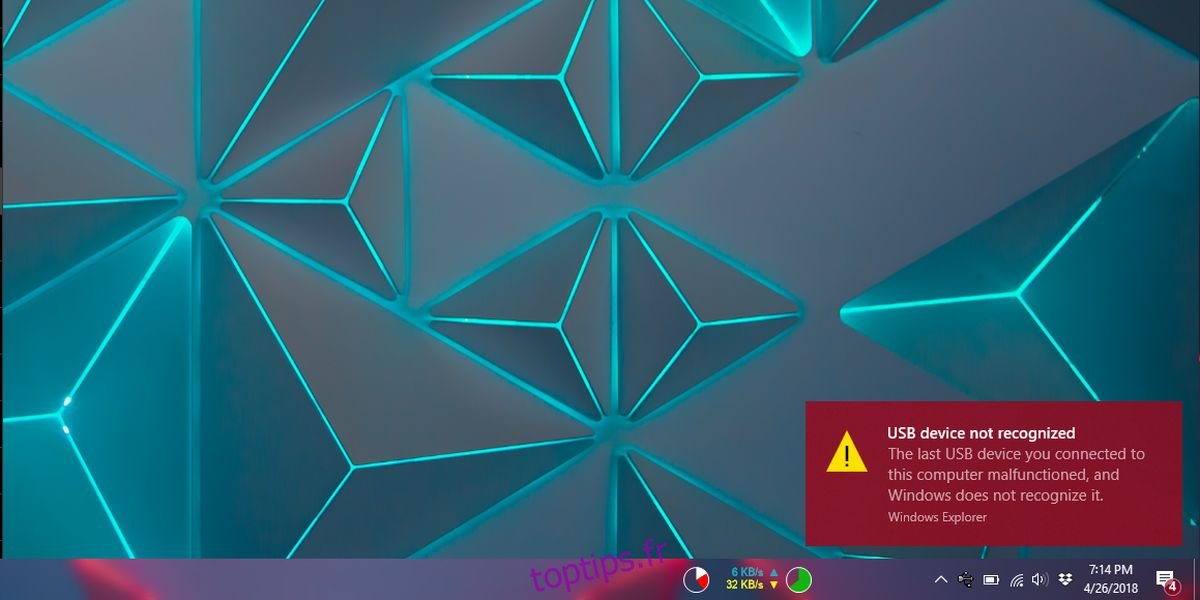Les périphériques USB se connectent tous et fonctionnent avec le même type de port. C’est l’un des avantages d’avoir un appareil qui ne nécessite pas de ports propriétaires pour se connecter à un système. Pratiquement tous les appareils des téléphones, lecteurs externes, imprimantes, trackers de fitness et souris et claviers sans fil peuvent se connecter via un port USB. Cela dit, parfois les périphériques, en particulier les imprimantes, ne parviennent pas à se connecter. Windows vous donne une erreur générique de périphérique USB non reconnue, avec peu de choses à faire. Voici comment vous pouvez le résoudre.
Table des matières
Contrôles de base
L’erreur de périphérique USB non reconnue est générique, ce qui signifie que la cause sous-jacente peut être n’importe quoi. Avant de creuser plus profondément, essayez ce qui suit;
Retirez et reconnectez l’appareil
Si vous utilisez un câble pour connecter un appareil, par exemple un câble de données pour connecter un téléphone à votre PC, essayez d’utiliser un autre câble
Si vous utilisez un concentrateur USB, retirez-le et connectez-vous directement à votre système
Retirez l’appareil, fermez Windows et débranchez votre système pendant quelques secondes. Allumez-le et connectez l’appareil
Basculez vers un autre port USB, de préférence le port composite
Connectez un appareil différent au même port pour vous assurer qu’il fonctionne
Connectez l’appareil à un autre système et voyez si Windows le reconnaît
Si rien de tout cela ne fonctionne, essayez certaines des corrections ci-dessous. Le problème peut provenir de votre appareil ou de votre PC. Si votre appareil est reconnu sur un autre PC Windows, le problème vient de votre système.
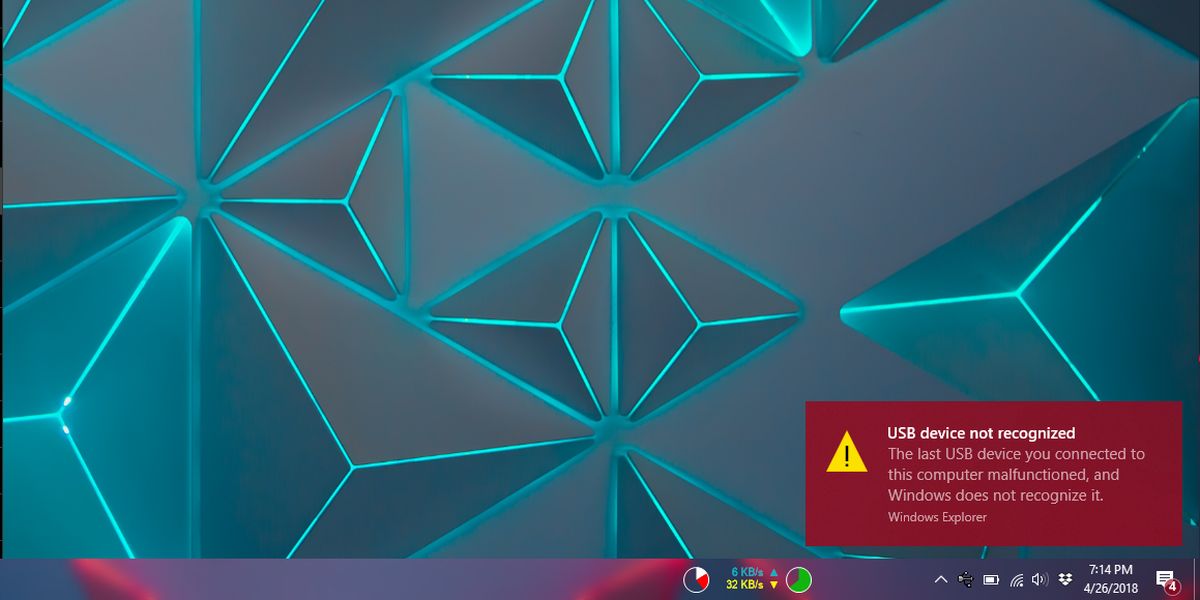
Vérifier les pilotes
Lorsque vous connectez un nouveau périphérique USB à votre système, Windows recherche et installe les pilotes correspondants. Cela se produit pour presque tous les appareils, des téléphones Android aux iPhones. Parfois, les pilotes ne parviennent pas à s’installer ou Windows ne peut pas les trouver. Si tel est le cas, connectez votre appareil à votre système et ouvrez le Gestionnaire de périphériques.
Dans le Gestionnaire de périphériques, sélectionnez votre système et cliquez dessus avec le bouton droit de la souris. Dans le menu contextuel, sélectionnez Rechercher les modifications matérielles. Cela forcera Windows à rechercher le nouveau matériel et à installer les pilotes correspondants. Si cela ne fonctionne pas, vérifiez si votre appareil est fourni avec des pilotes sous forme de disque ou si des pilotes sont disponibles sur le site Web du fabricant de l’appareil. Installez ces pilotes et votre périphérique USB devrait être reconnu.
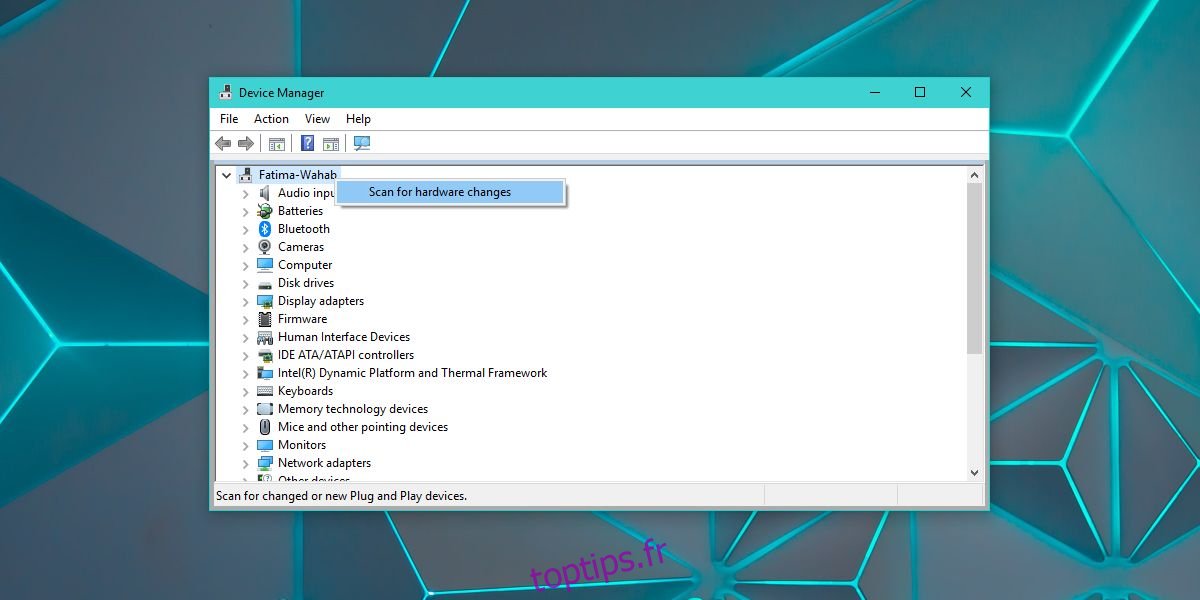
Rechercher les mises à jour des pilotes
Dans le Gestionnaire de périphériques, recherchez le périphérique que Windows ne reconnaît pas. Il peut être répertorié sous le type de périphérique, par exemple, une webcam sous les caméras, mais il est plus probable qu’il se trouve dans la section Universal Serial Bus Controller. Développez-le et recherchez tout ce qui dit «Périphérique inconnu». Cliquez dessus avec le bouton droit de la souris et sélectionnez Rechercher les modifications matérielles. Déconnectez votre appareil, reconnectez-le et recommencez. Si cela ne fonctionne pas, cliquez avec le bouton droit sur le périphérique et sélectionnez Mettre à jour le pilote.
Rechercher les mises à jour du micrologiciel
Vérifiez si l’appareil que vous connectez a une mise à jour du micrologiciel en attente. Si vous exécutez une version bêta du micrologiciel sur votre appareil, cela peut être la cause du problème, auquel cas vous devrez peut-être revenir à une version stable. Ce type de problème se produit avec les appareils iOS et certaines versions d’iOS ne parviennent pas à se connecter à un PC Windows. Le seul recours est de mettre à niveau ou de rétrograder la version du système d’exploitation.
Si vous avez affaire à un appareil qui exécute la version bêta d’iOS ou une version bêta d’Android, l’installation de la dernière version d’iTunes ou du SDK Android peut résoudre le problème.
Mises à jour Windows en attente
Bien que ce soit une solution plus obscure au problème, cela vaut la peine d’essayer. Vérifiez si votre Windows est à jour. Parfois, une mise à jour défectueuse peut avoir cassé quelque chose, entraînant une erreur de périphérique USB non reconnu et une nouvelle mise à jour peut avoir le correctif.
Compatibilité des appareils
Votre appareil n’est peut-être pas compatible avec votre système. Cela est plus susceptible de se produire avec les imprimantes et les scanners. Vérifiez si votre appareil est compatible avec votre version de Windows. Avec Windows 10, vous devez vous assurer de la compatibilité avec la dernière version qui, actuellement, est la mise à jour des créateurs d’automne.
Compatibilité des ports
Si l’appareil est un périphérique USB 2.0, il doit se connecter à n’importe quel port de votre système, même s’il s’agit d’un port USB 3.0. Malheureusement, la rétrocompatibilité ne se déroule pas toujours sans problème. Connectez votre appareil au port de charge de votre système pour voir si Windows le reconnaîtra. Vous pouvez également essayer de trouver un système doté d’un port USB 2.0 et y connecter l’appareil. S’il est reconnu, votre problème réside dans la compatibilité des ports. Ce type de problème se produit généralement sur les produits de marque contrefaits, mais j’ai personnellement expérimenté à la fois une imprimante HP et une imprimante Samsung, donc cela vaut le coup.
Si vous avez un périphérique générique comme une clé USB que Windows ne reconnaîtra pas et qui ne se connectera pas à d’autres systèmes, il est fort probable que le problème provienne de votre appareil. Vérifiez si d’autres types du même appareil, c’est-à-dire qu’un autre lecteur USB se connecte. Si tel est le cas et que Windows le reconnaît, vous disposez d’un appareil défectueux. Avec des appareils tels que les téléphones, les imprimantes et les scanners, vous pouvez effectuer un certain niveau de dépannage. Par exemple, assurez-vous qu’une imprimante est dans son état prêt, ce qui peut inclure l’introduction de papier dans l’essai. Avec les clés USB, vous ne pouvez rien faire d’autre que de les récupérer pour la récupération de données.